Bạn đang xem bài viết Dễ dàng tải video từ trang web vào iPhone với chỉ một vài bước tại Neu-edutop.edu.vn bạn có thể truy cập nhanh thông tin cần thiết tại phần mục lục bài viết phía dưới.
Trên các trang web chia sẻ video như YouTube, Vimeo hay Facebook, thường không có tính năng để tải video về thiết bị của chúng ta. Điều này gây khó khăn cho những người muốn lưu trữ hay chia sẻ video cho mục đích cá nhân hoặc công việc. Tuy nhiên, với một vài bước đơn giản, người dùng iPhone có thể dễ dàng tải video từ các trang web này về thiết bị của mình mà không cần phải sử dụng phần mềm bên thứ ba hay đến các trang web rắc rối. Chủ đề “Dễ dàng tải video từ trang web vào iPhone với chỉ một vài bước” sẽ cung cấp cho bạn những thông tin hữu ích về cách thức để có thể tải video đơn giản và nhanh chóng trên iPhone của mình. Hãy cùng tìm hiểu nhé!
Mục lục nội dung
Hệ điều hành iOS nổi tiếng bởi cơ chế bảo mật cao cùng hệ thống “đóng kín” khiến cho người dùng khó có thể tải nhạc, video bằng những công cụ, ứng dụng cài sẵn trong máy. Nếu bạn ngại phải dùng máy tính để đồng bộ video với iPhone thì mẹ nhỏ trong bài viết dưới đây sẽ giúp bạn có thể tải video từ trang web về iPhone nhanh chóng và tiện lợi.

1. Tải video trên iPhone với trình duyệt Cốc Cốc
Bước 1: Bạn tải về trình duyệt Cốc Cốc tại đường link https://apps.apple.com/vn/app/tr%C3%ACnh-duy%E1%BB%87t-c%E1%BB%91c-c%E1%BB%91c/id1170593919
Tiếp theo, bạn mở trang web chứa video cần tải và chạm vào biểu tượng Tải xuống ở phía trên video.
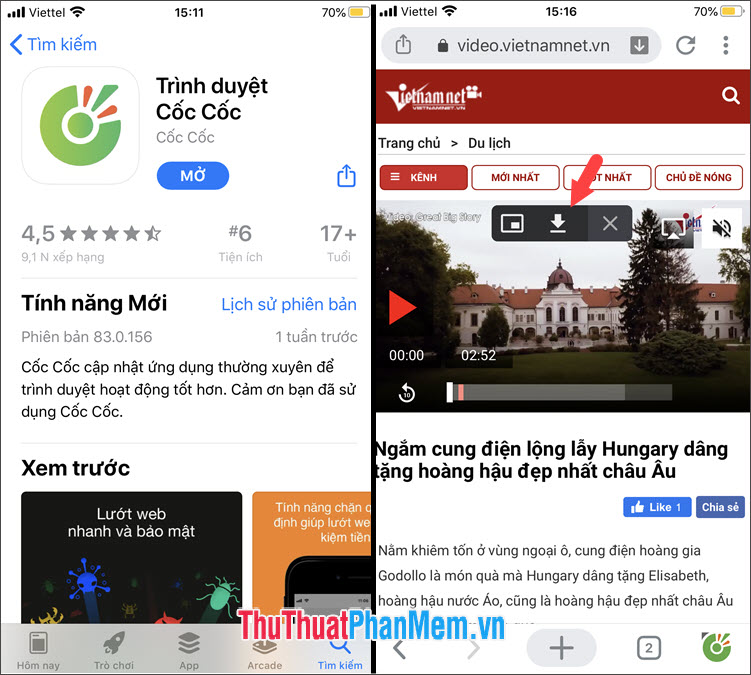
Bước 2: Bạn chọn độ phân giải cho video cần tải về (1) và giao diện tải về sẽ hiển thị như hình dưới. Sau khi tải xong video bạn chạm vào nút Mở trong (2).
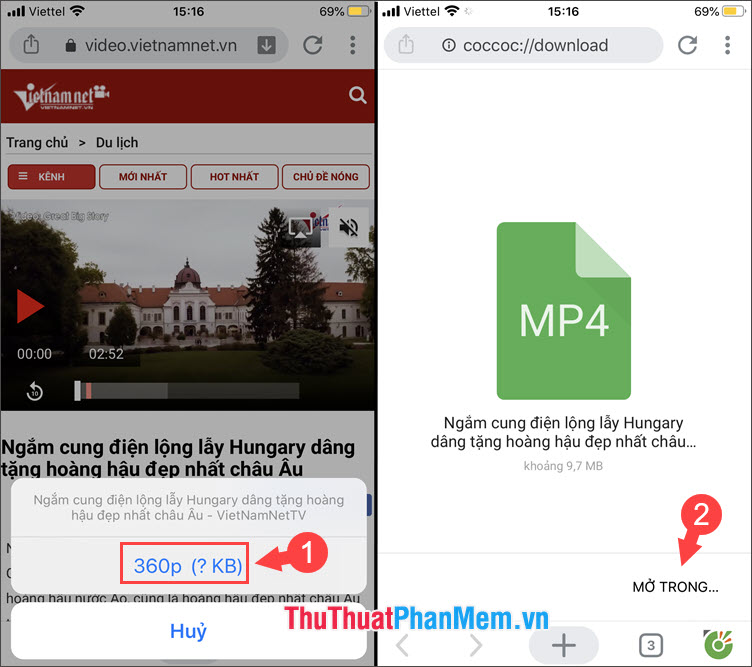
Bước 3: Bạn chọn nơi để lưu file hoặc có thể chia sẻ trên mạng xã hội như Facebook hay Zalo. Nếu bạn muốn lưu video đó về máy thì bạn chọn Lưu video (video tự động lưu vào Tệp => Cốc Cốc) hoặc Lưu vào tệp.
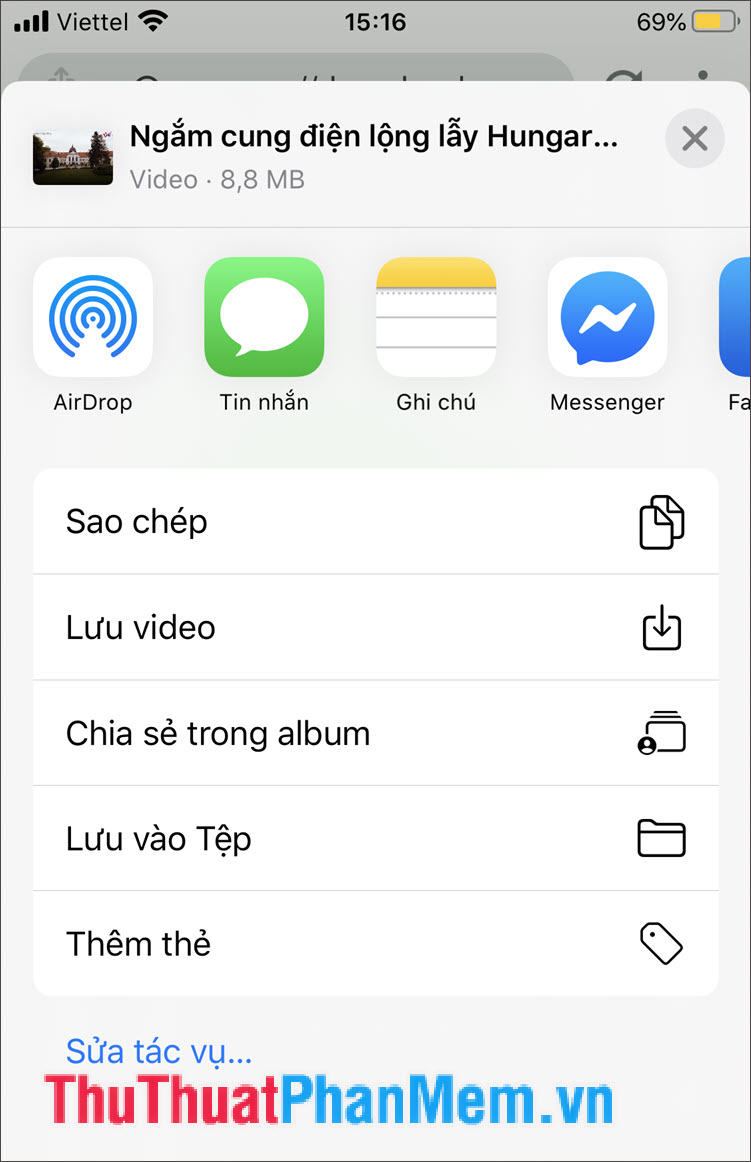
Bước 4: Để xem video đã tải về trên Cốc Cốc thì bạn hãy quay lại màn hình khởi động Cốc Cốc. Tiếp theo, bạn chạm vào biểu tượng Cốc cốc (1) ở góc dưới => Tất cả tải xuống (2).
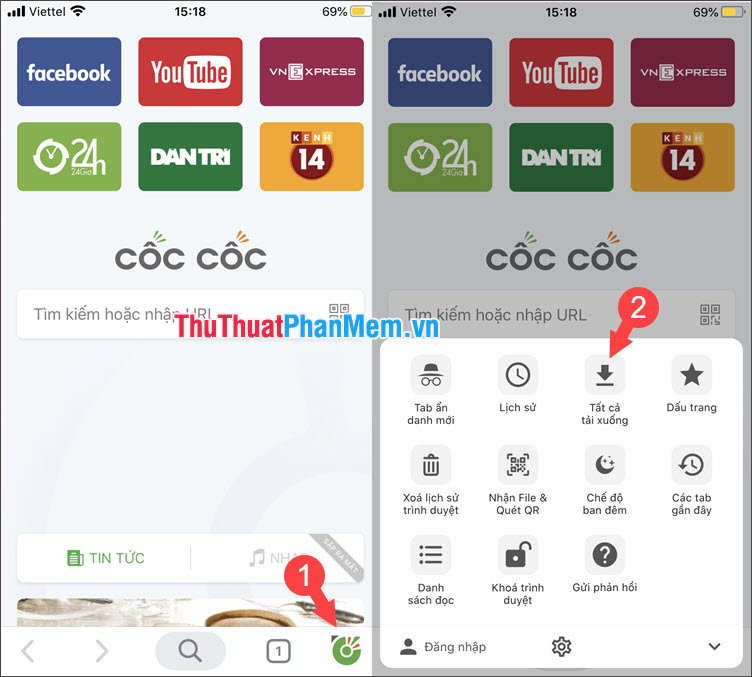
Tại đây, chúng ta có thể quản lý tất cả các mục đã tải về trên Cốc Cốc. Để mở video thì bạn hãy chạm vào video đó và xem.
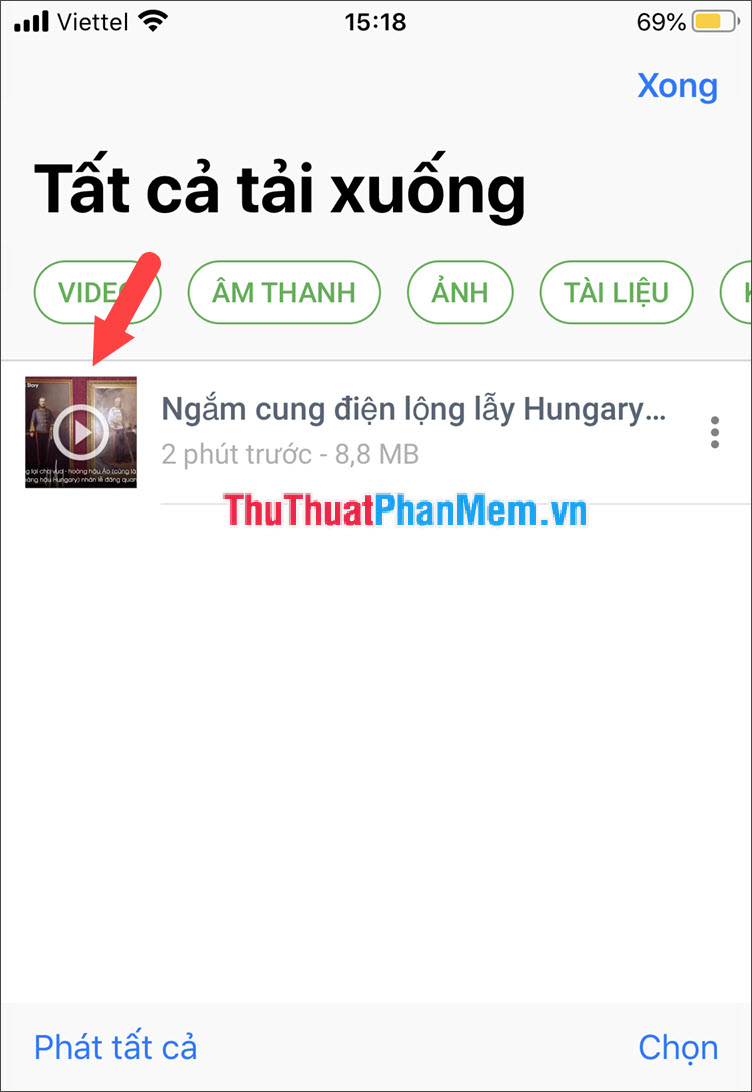
2. Tải video từ trang web trên iPhone với Aloha Browser
Bước 1: Bạn tải về Aloha Browser cho iPhone ở đường link https://apps.apple.com/us/app/aloha-browser-private-fast/id1105317682
Tiếp theo, bạn mở video cần tải về với Aloha Browser. Sau khi video chạy xong, bạn hãy chạm và giữ vào video đó.
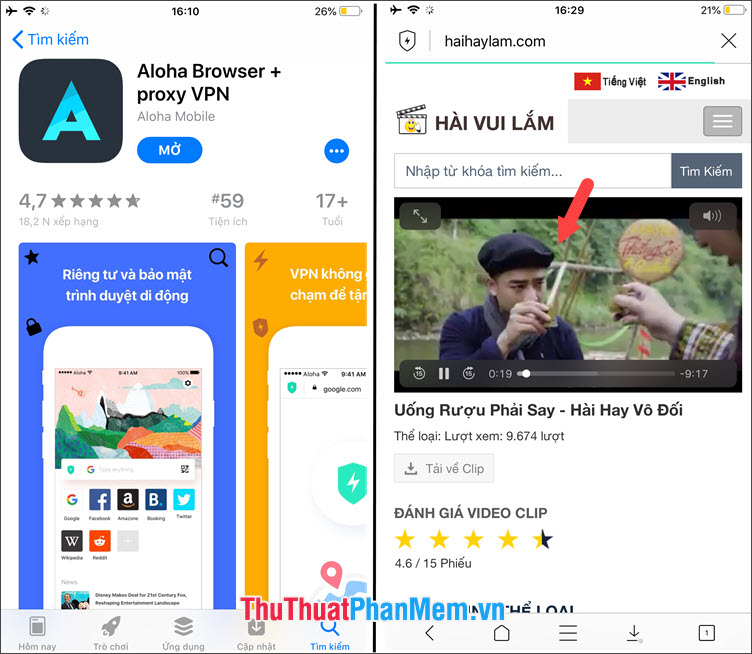
Bước 2: Sau khi chạm và giữ trên video đó thì trình duyệt sẽ hiển thị mục Tải video (1). Bạn hãy bấm vào đó và chọn Tải về tại đây (2).
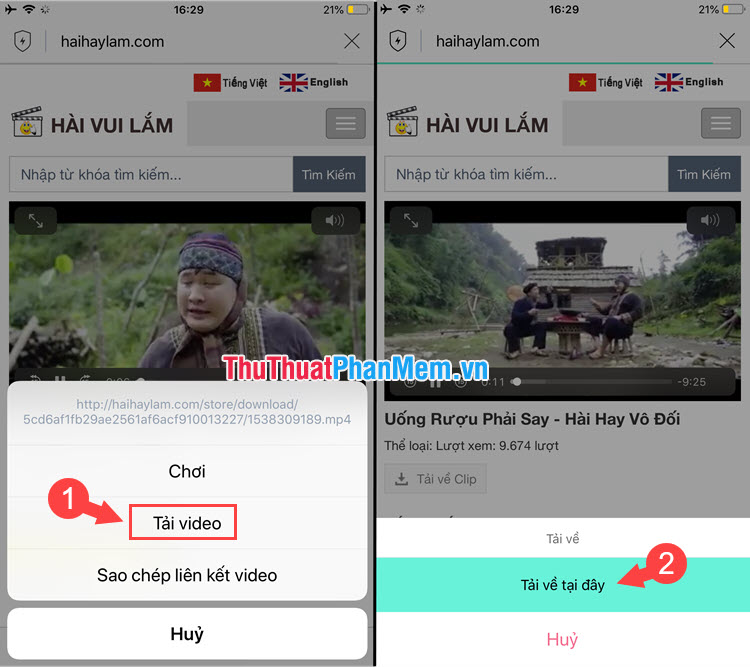
Bước 3: Sau khi tải xong, bạn chạm vào nút Tải về (1) và mở video đã tải về (2) lên để thưởng thức. Bạn có thể tắt kết nối mạng (Wifi, 3G) để xem video vì video lúc này đã được tải về máy.
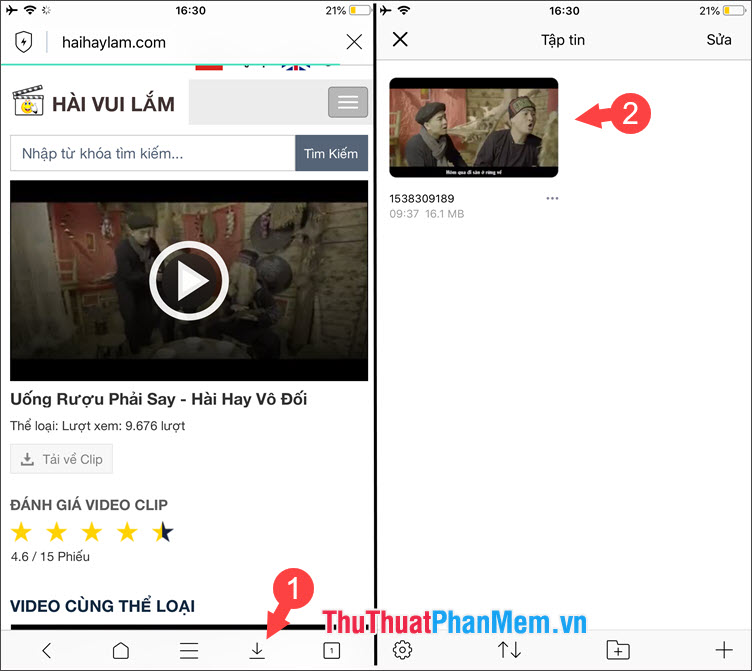
Với hướng dẫn tải video từ trang web trên iPhone đơn giản và nhanh chóng, chúng ta có thể xem và tải về trực tiếp những video về iPhone mà không cần phải qua bước đồng bộ iTunes trên máy tính nữa. Chúc các bạn thành công!
Cuối cùng, việc tải video từ trang web vào iPhone đã trở nên dễ dàng và thuận tiện hơn bao giờ hết. Chỉ cần một vài bước đơn giản như đã đề cập trong bài viết, người dùng có thể lưu trữ những video yêu thích của mình trên thiết bị di động của mình để có thể xem lại bất cứ lúc nào mà không cần kết nối internet. Với sự tiến bộ của công nghệ, việc giải quyết những vấn đề trên càng trở nên dễ dàng và đơn giản hơn, mang đến cho người dùng trải nghiệm tốt hơn khi sử dụng các thiết bị điện tử.
Cảm ơn bạn đã xem bài viết Dễ dàng tải video từ trang web vào iPhone với chỉ một vài bước tại Neu-edutop.edu.vn bạn có thể bình luận, xem thêm các bài viết liên quan ở phía dưới và mong rằng sẽ giúp ích cho bạn những thông tin thú vị.
Nguồn: https://thuthuatphanmem.vn/cach-de-tai-video-tu-trang-web-vao-iphone-don-gian/
Từ Khoá Tìm Kiếm Liên Quan:
1. Tải video từ web lên iPhone
2. Tải video từ trình duyệt vào iPhone
3. Tải video miễn phí
4. Tải video HD lên iPhone
5. Tải video từ YouTube về iPhone
6. Cách tải video từ web về iPhone
7. Tải video nhanh chóng về iPhone
8. Tải video từ Facebook vào iPhone
9. Tải video từ Instagram vào iPhone
10. Download video miễn phí vào iPhone



